Rychlost a efektivita jsou v dnešní době nezbytné, zejména pokud píšete texty a zároveň vyhledáváte informace. Nástroj pro Průzkum v Google Dokumentech vám poskytuje možnost vyhledávat informace přímo ve vašem dokumentu, aniž byste neustále museli přepínat mezi různými kartami nebo aplikacemi. V této příručce se dozvíte, jak efektivně využít nástroj Průzkum k zvýšení vaší produktivity a optimalizaci vašich pracovních postupů.
Nejdůležitější poznatky
- Nástroj Průzkum umožňuje plynulou integraci výzkumu a psaní.
- Můžete rychle vyhledávat informace a obrázky a přímo je vkládat do svého dokumentu.
- Nástroj je zejména užitečný pro studenty, kteří musí provádět výzkum a psací práci současně.
Krok za krokem průvodce
Pro efektivní využití nástroje Průzkum v Google Dokumentech postupujte podle těchto jednoduchých kroků:
Nejprve otevřete váš dokument v Google Dokumentech, na kterém chcete pracovat. Poté klikněte na „Nástroje“ a v rozbalovacím menu vyberte „Průzkum“, čímž otevřete možnost pro výzkum na pravé straně vaší obrazovky.
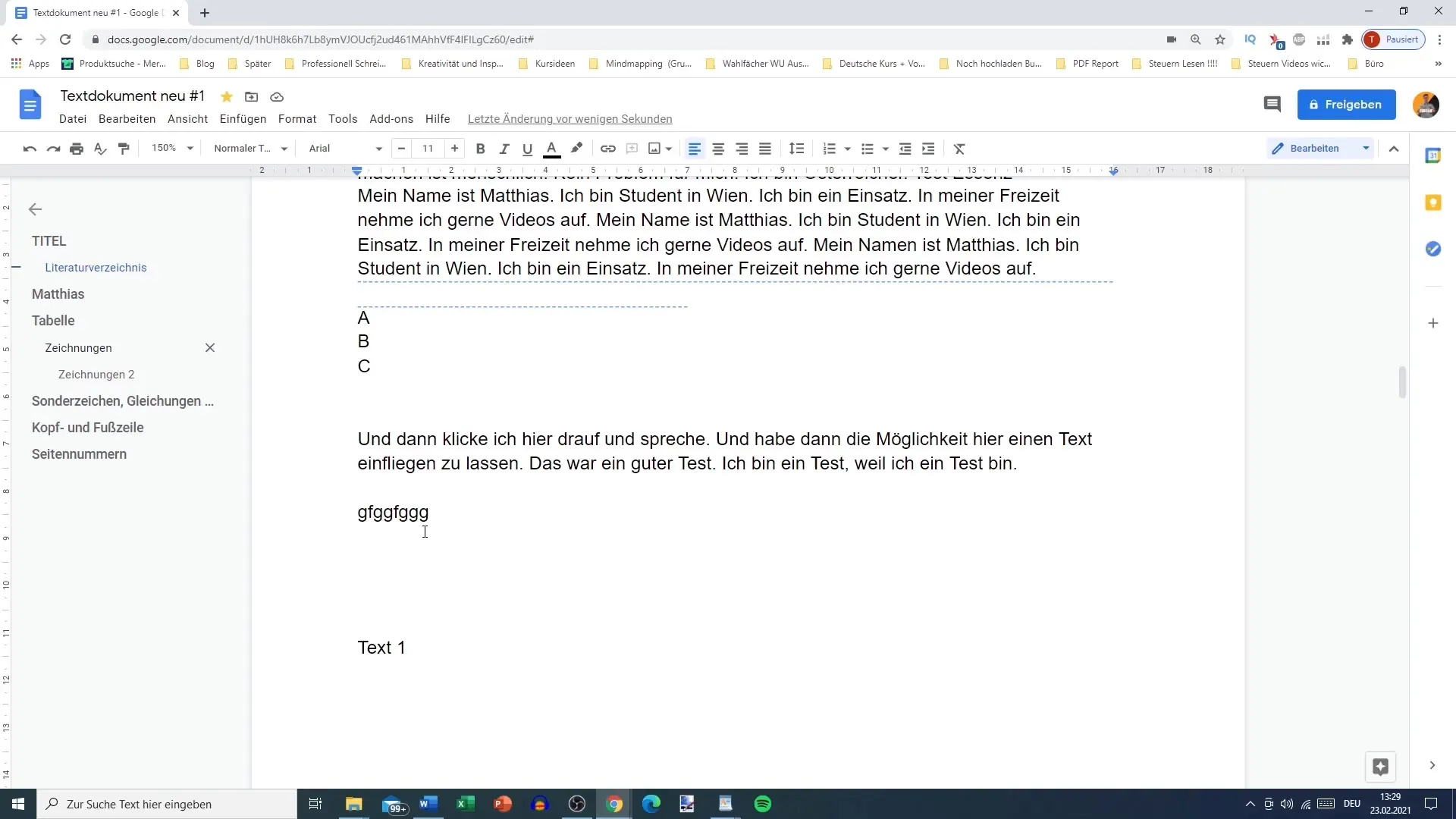
Na pravé straně nyní uvidíte vyhledávací řádek, do které můžete zadat svůj vyhledávací dotaz. Předpokládejme, že píšete o zvířatech a chcete najít informace o životním prostředí tygrů. Pouze zadejte „Kde žijí tigři?“ a podívejte se na výsledky.
Výsledky vyhledávání vám poskytnou různé zdroje, včetně Wikipedie. Uvidíte přímo relevantní část a rychle se rozhodnete, zda jsou informace pro váš text užitečné. Například rychle zjistíte, že tigři převážně žijí v Asii.
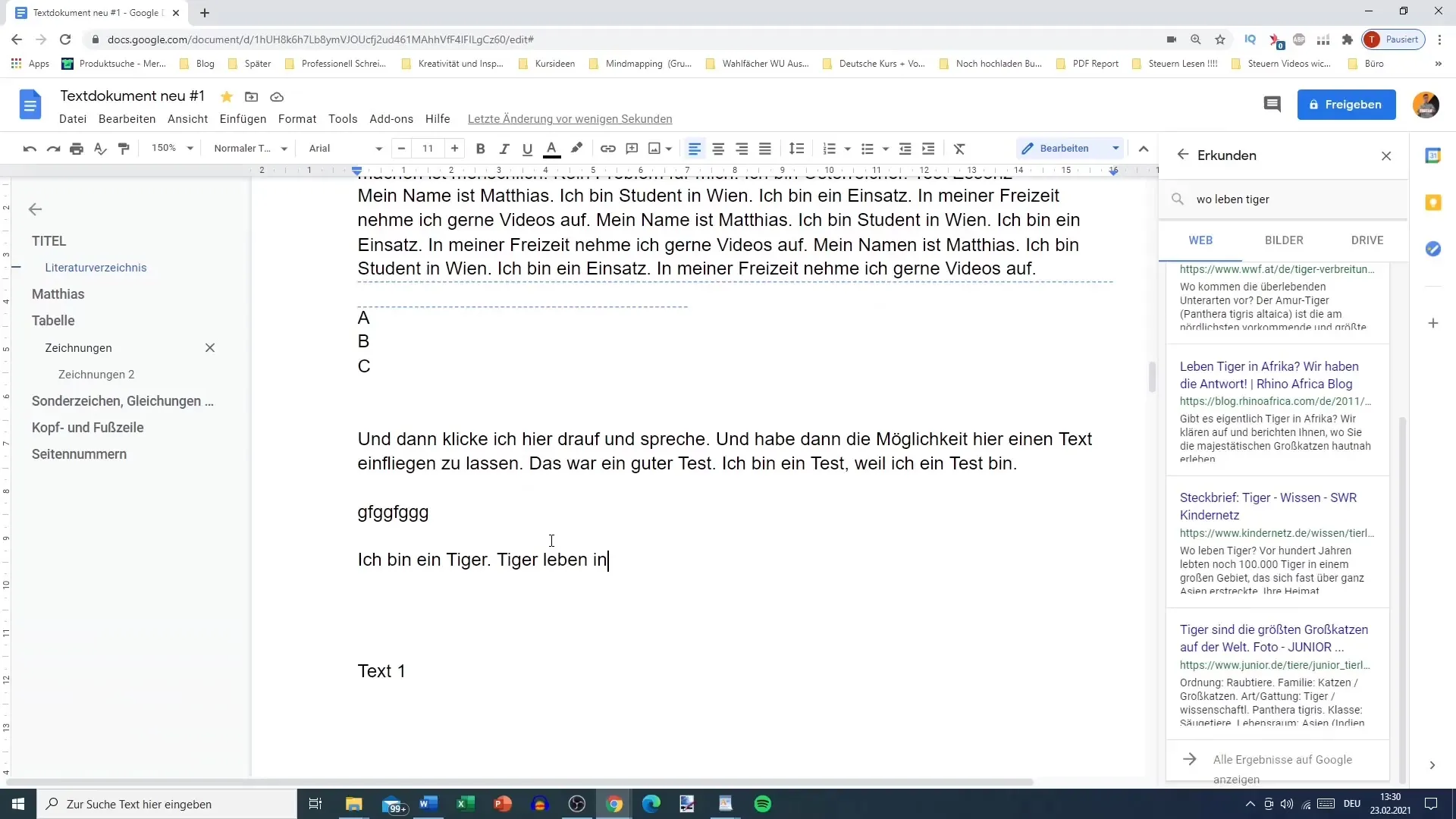
Nyní můžete získané informace vložit do vašeho dokumentu. Stačí se vrátit zpět do dokumentu a napsat příslušnou odpověď, aniž byste okno vyhledávání zavřeli.
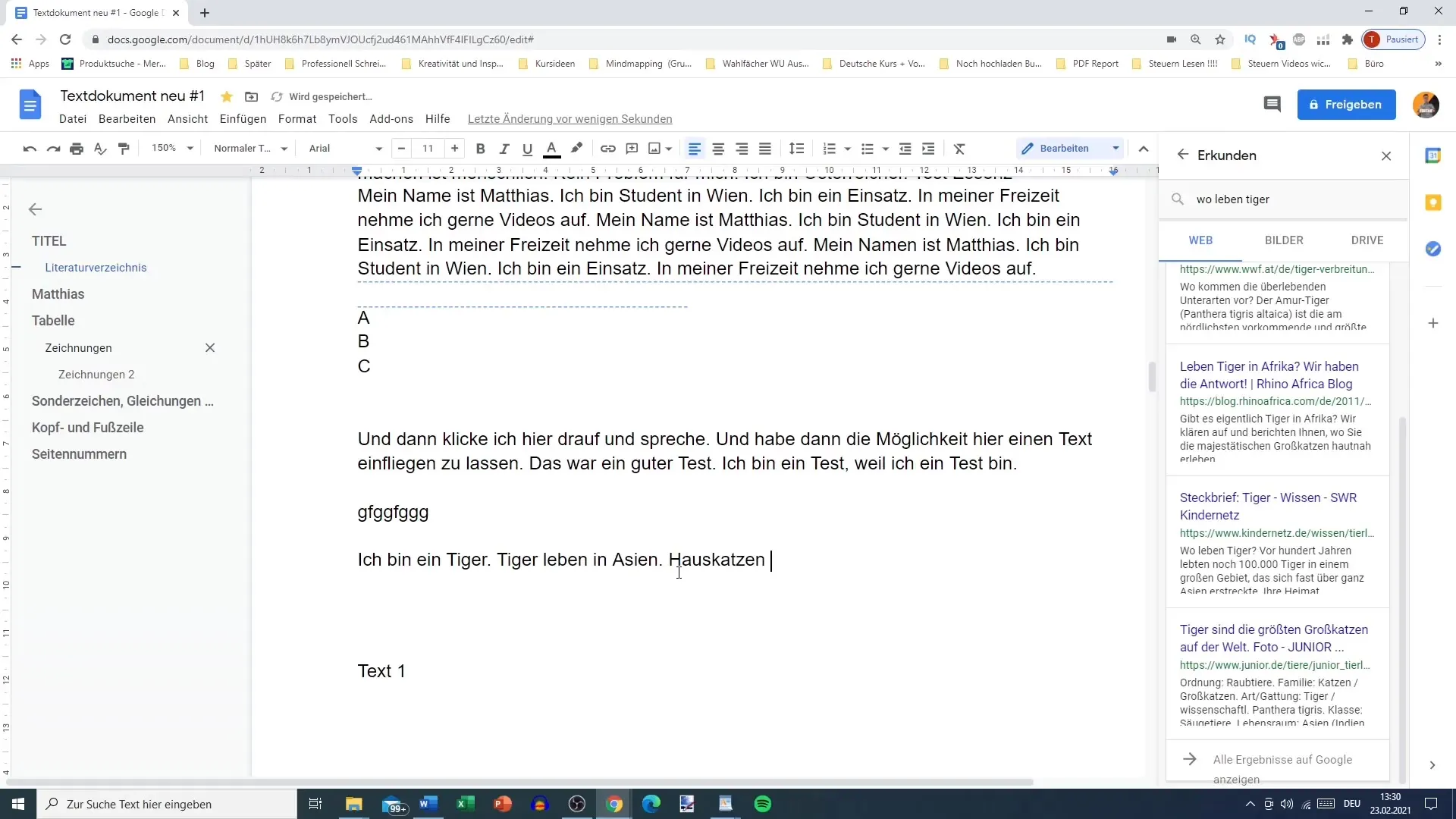
Pokud chcete najít další informace o domácích kočkách, můžete vyhledávání jednoduše rozšířit zadáním „Domácí kočky“ do vyhledávacího pole. I zde můžete informace ihned získat a využít.
Nástroj Průzkum vám také umožňuje vyhledávat obrázky. Pokud potřebujete vhodný obrázek kočky, můžete přímo vyhledat „Kočka“ a vybrat nejlepší obrázky. Klikněte na „Vložit“, abyste obrázek okamžitě vložili do vašeho dokumentu.
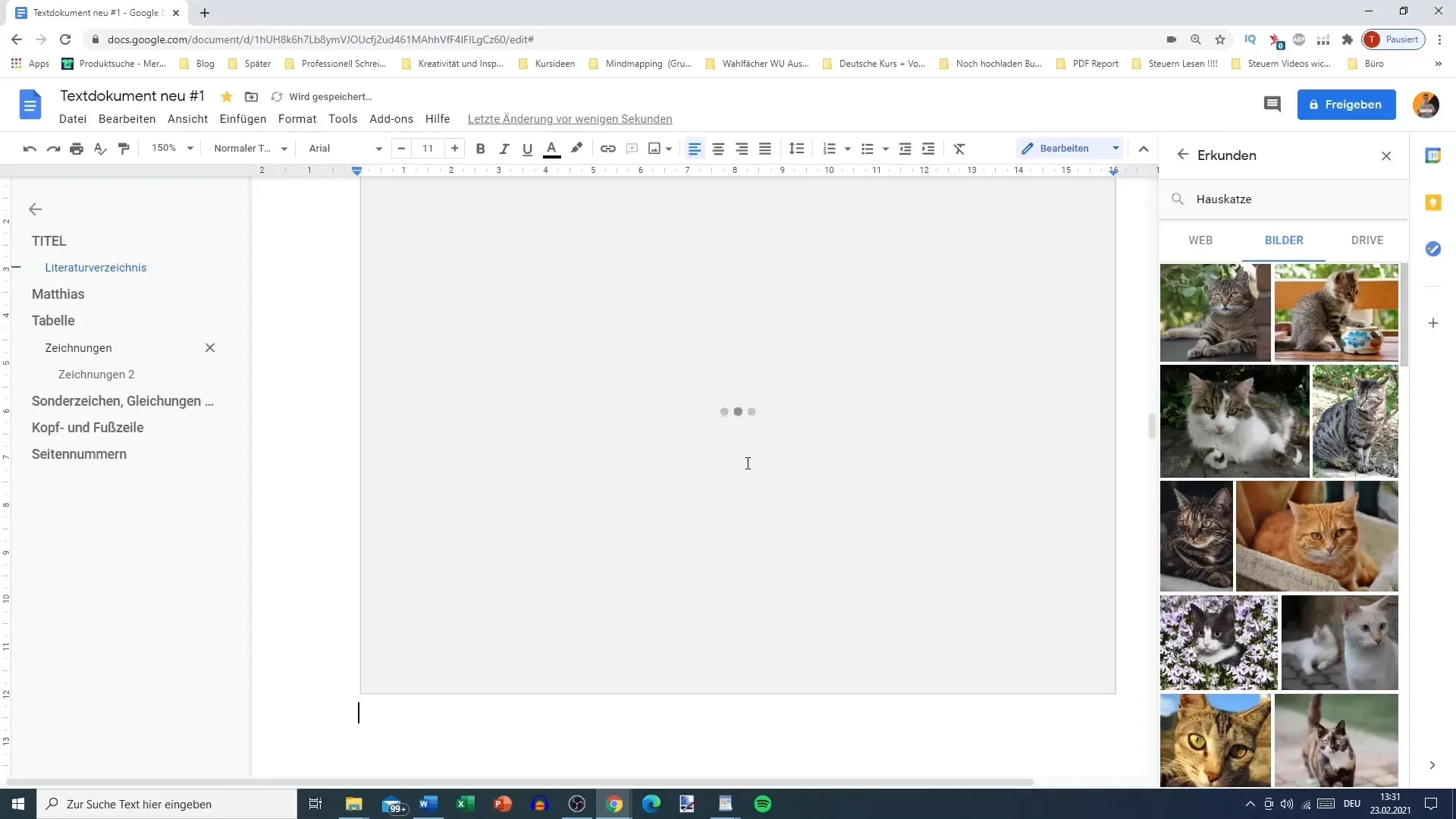
Pokud vám chybí obrázky ve vašem Google Disku, můžete stále využít vyhledávací funkci pro hledání vhodných obrázků online. Tímto způsobem výrazně urychlíte proces, aniž byste museli zbytečně otevírat nové karty.
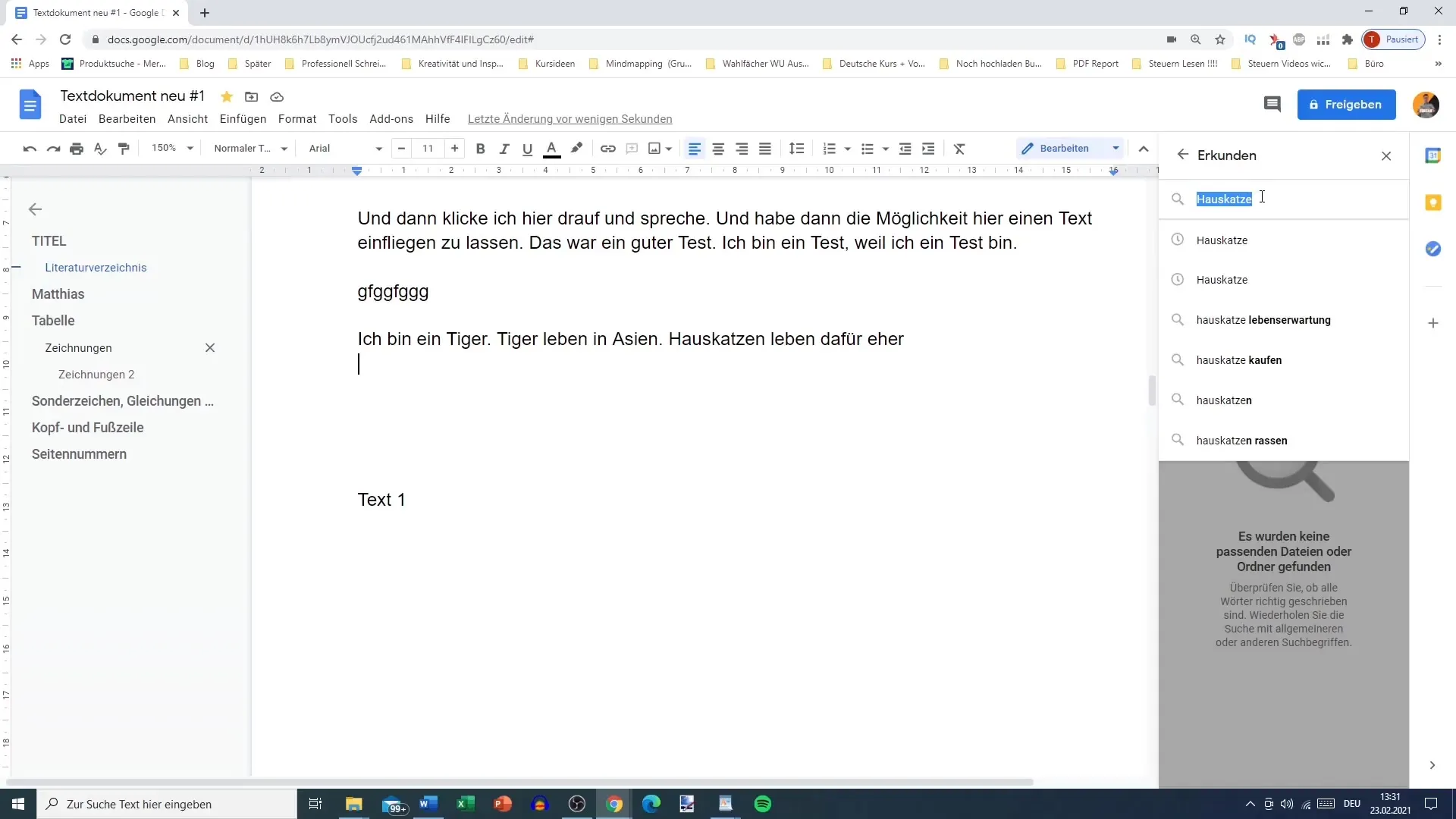
Pokud potřebujete další výsledky, můžete kliknout na možnost „Google“, která vás přímo přesměruje na obecnou stránku vyhledávání Google. Zde můžete pokládat specifičtější dotazy.
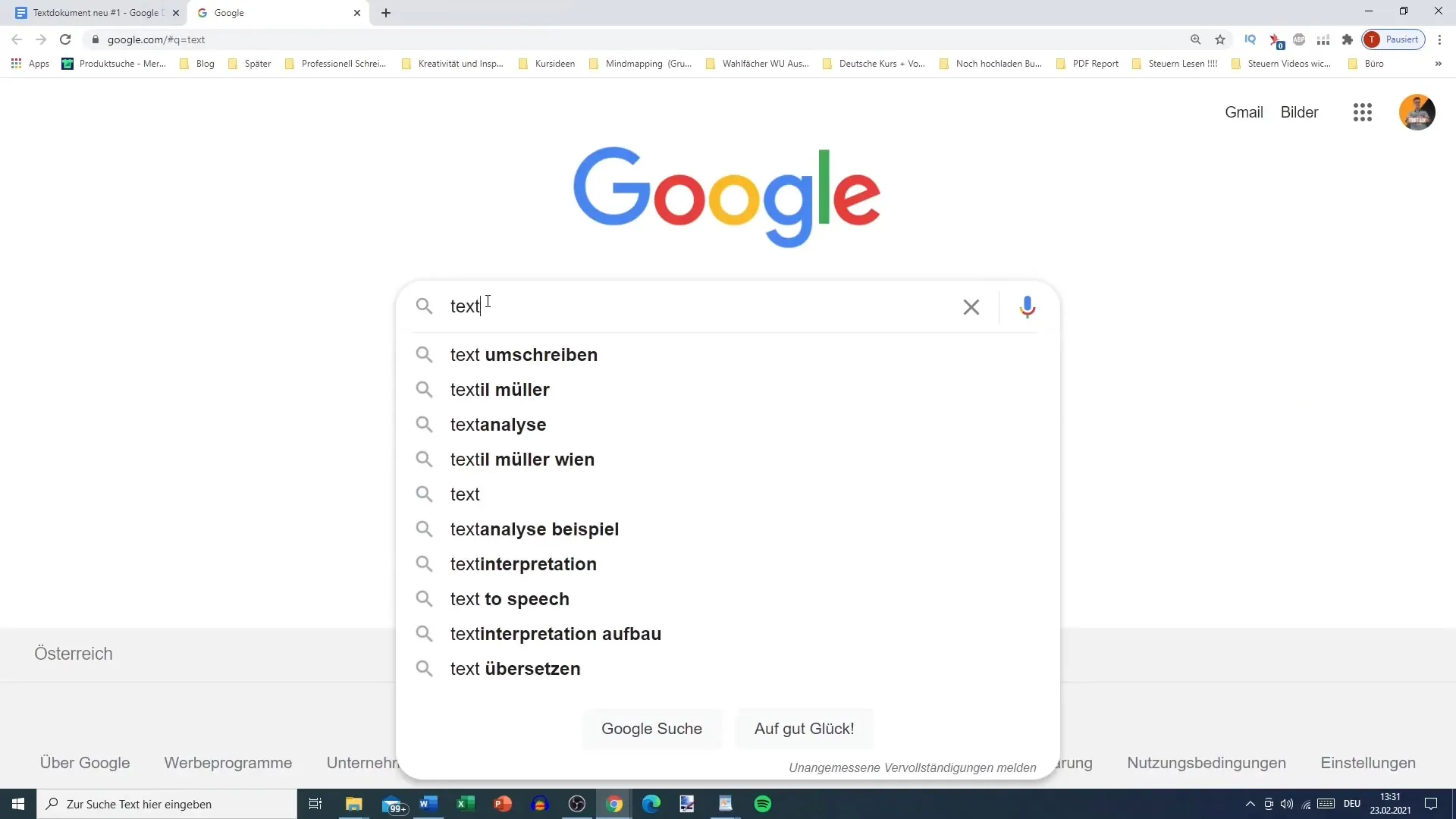
Využitím nástroje Průzkum v Google Dokumentech můžete rychle najít zdroje a začlenit je do svého dokumentu. Nemusíte přeskakovat mezi různými aplikacemi, což vám ušetří spoustu času.
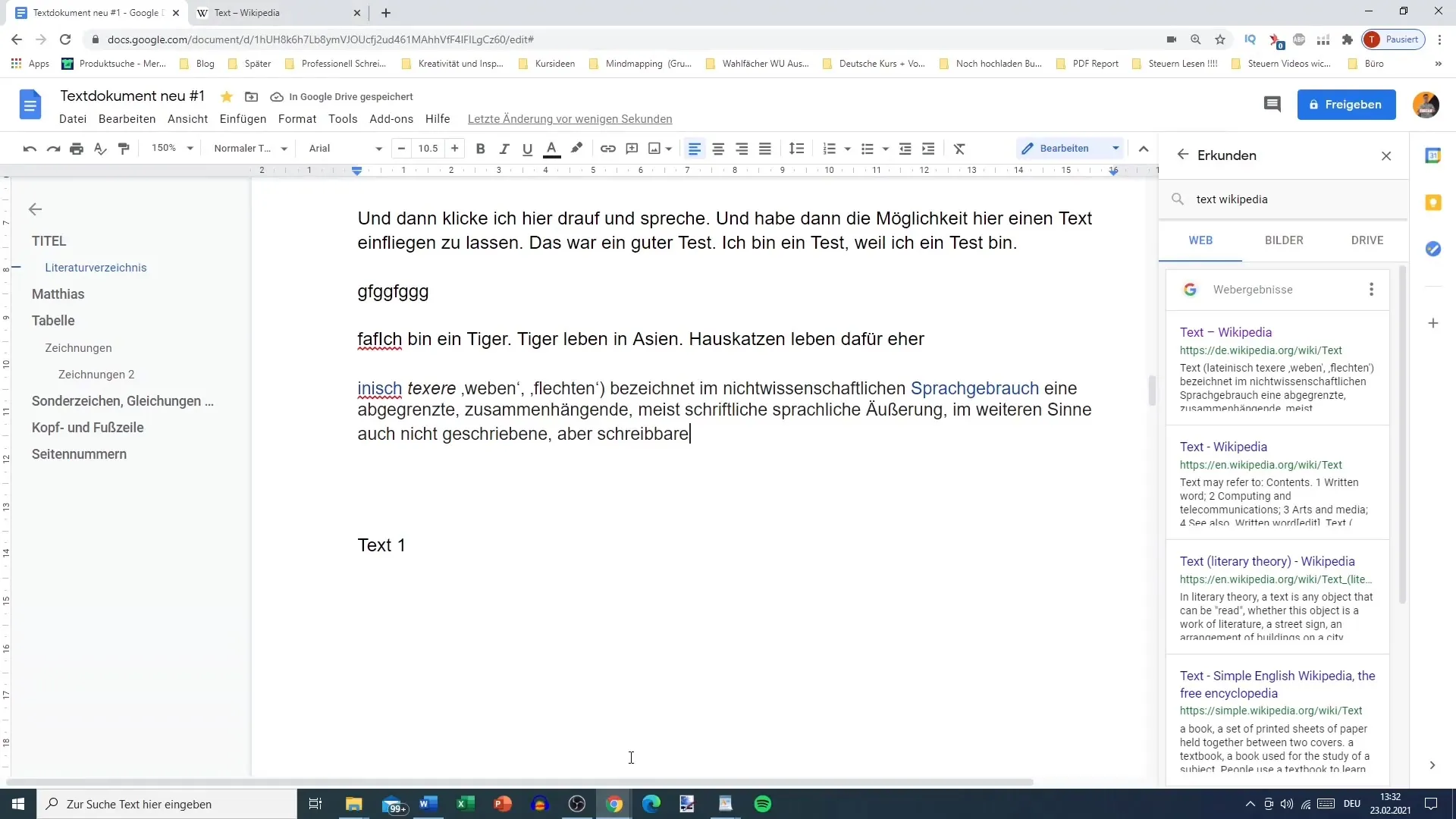
Shrnutí
Využitím nástroje Průzkum v Google Dokumentech můžete podstatně zjednodušit své procesy výzkumu a psaní. Můžete bezproblémově vkládat informace a obrázky do svého dokumentu, což vám pomůže pracovat rychleji a efektivněji.
Často kladené otázky
Jak otevřu nástroj Průzkum v Google Dokumentech?Jděte do menu „Nástroje“ a vyberte „Průzkum“.
Mohu obrázky přímo vložit do mého dokumentu?Ano, obrázky můžete přímo vložit z výsledků vyhledávání.
Funguje nástroj Průzkum pouze s určitými tématy?Ne, nástroj můžete použít pro jakýkoli druh výzkumu.
Kde najdu uložené obrázky v Google Disku?Obrázky můžete vyhledávat přímo v nástroji Průzkum z vašeho Google Disku.
Musím otevřít novou kartu pro získání více informací?Nástroj Průzkum vám to umožní beze zbytečného otevírání nového okna; další informace můžete získat pomocí vyhledávání v nástroji Google.


